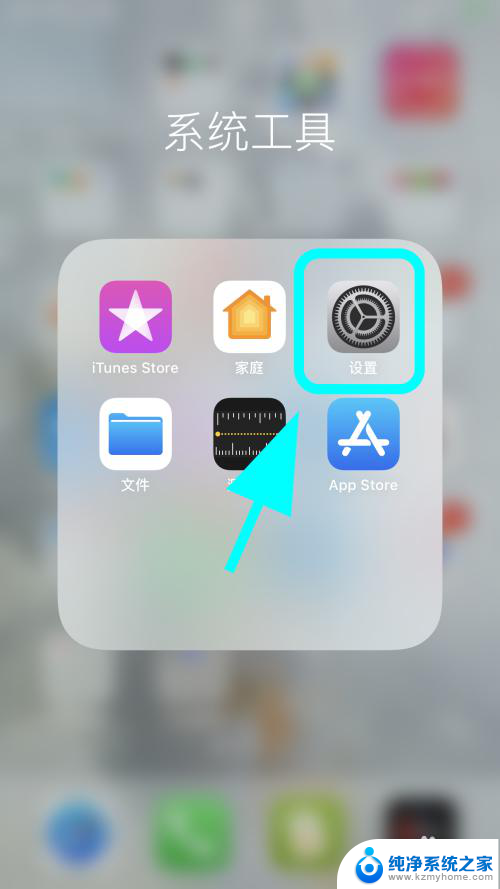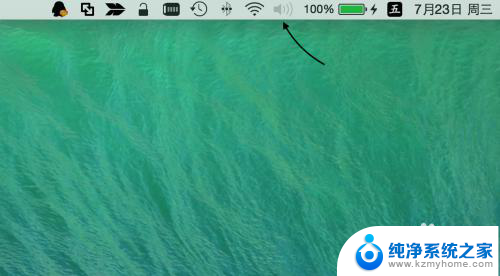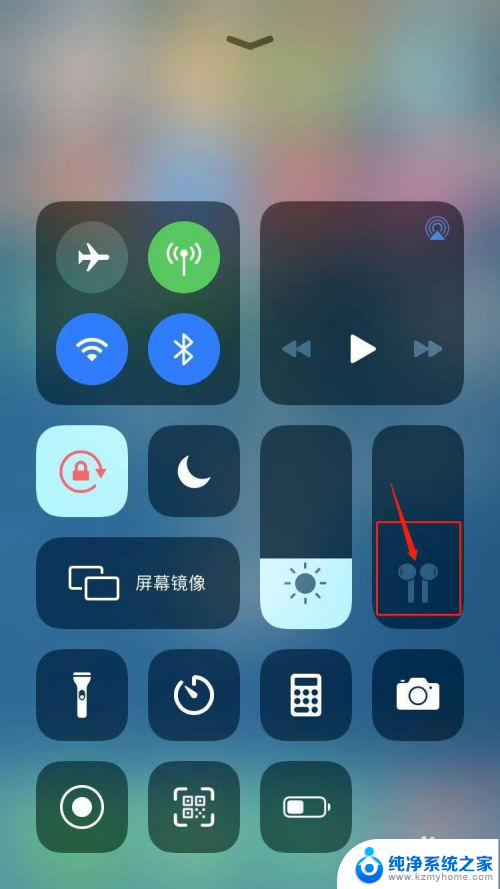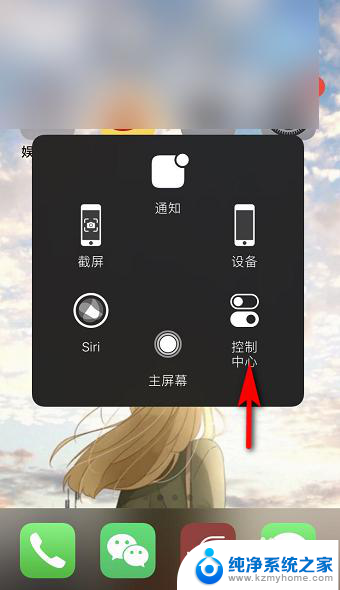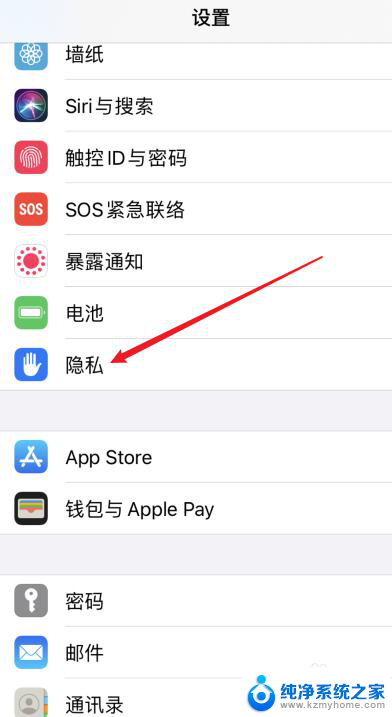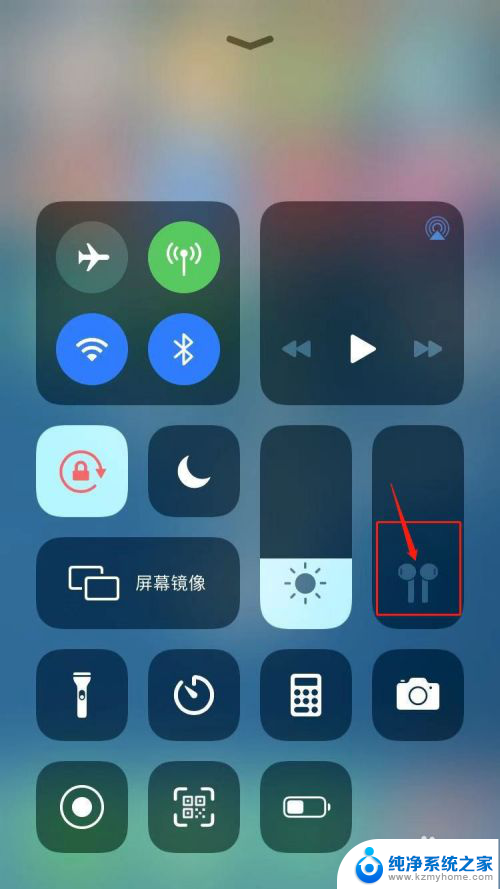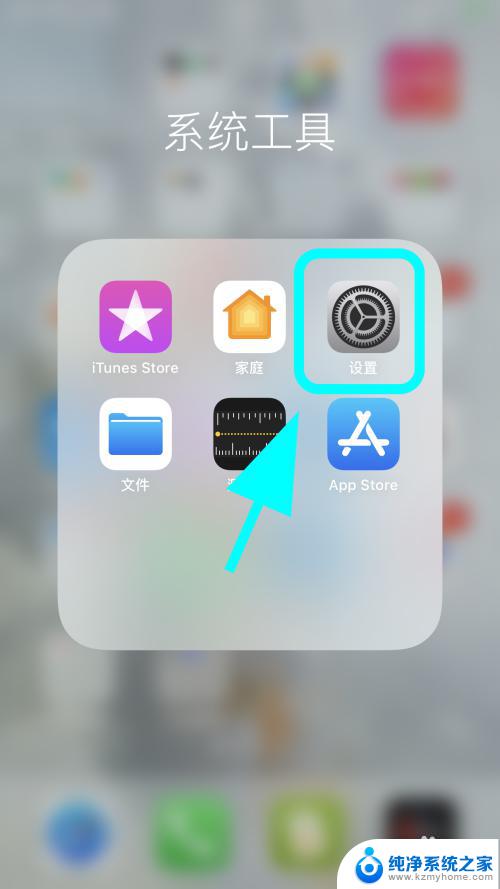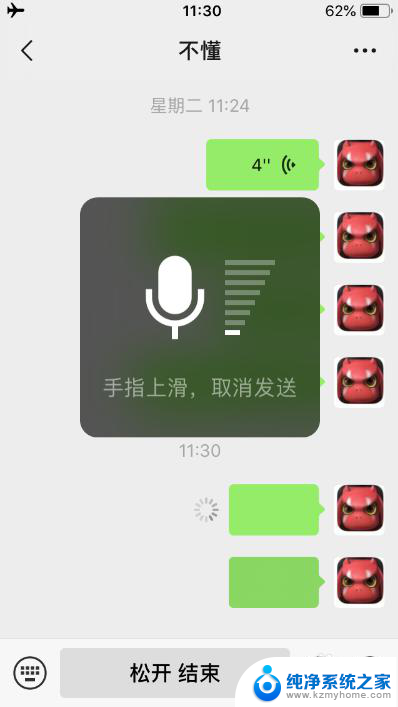苹果11游戏没声音怎么回事 苹果手机游戏没有声音怎么办
更新时间:2024-01-25 11:06:03作者:xiaoliu
一些苹果手机用户反映,在他们使用苹果11手机玩游戏时,却遇到了一个令人困扰的问题——游戏没有声音,当游戏本应有欢快的音效和丰富的背景音乐时,却只能面对沉默的画面,这无疑让他们的游戏体验大打折扣。苹果11游戏没声音的原因到底是什么?又该如何解决这个问题呢?让我们一起来探讨一下。
步骤如下:
1在手机主界面进入设置。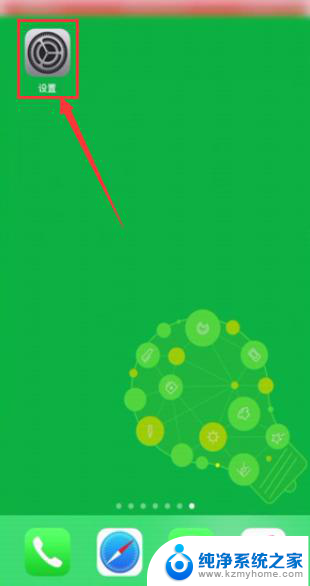 2选择“勿扰模式”。
2选择“勿扰模式”。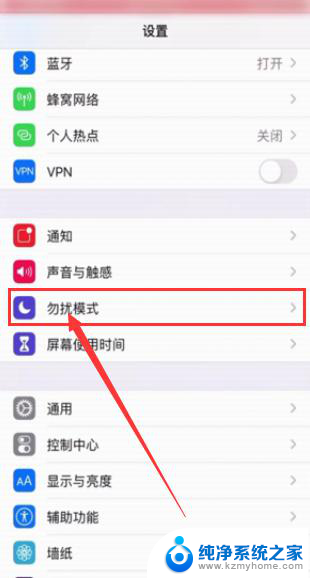 3将勿扰模式右侧的按钮关闭即可。
3将勿扰模式右侧的按钮关闭即可。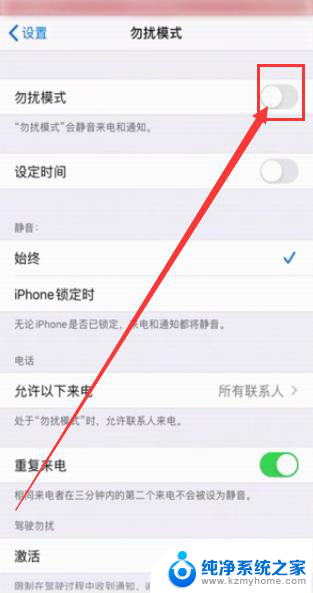 4或返回设置页面,点击“辅助功能”。
4或返回设置页面,点击“辅助功能”。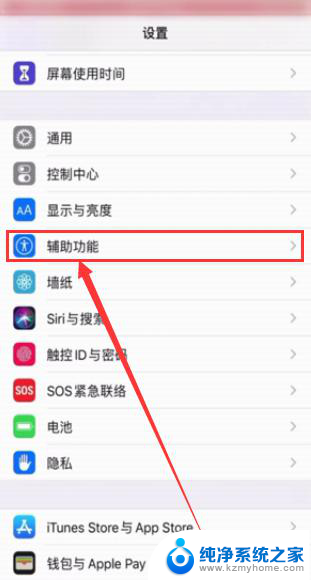 5点击“触控”。
5点击“触控”。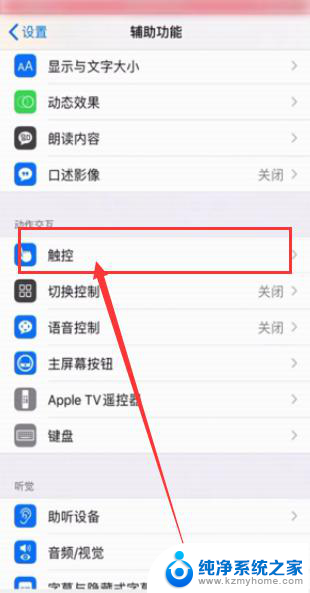 6点击“辅助触控”。
6点击“辅助触控”。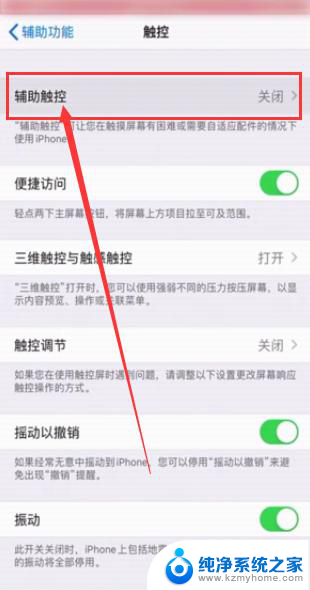 7将辅助触控右侧按钮打开。
7将辅助触控右侧按钮打开。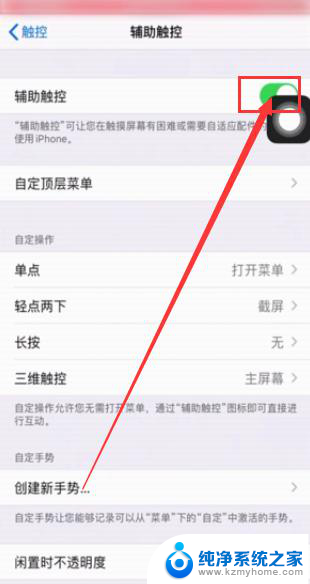 8返回主界面,点击小白点。
8返回主界面,点击小白点。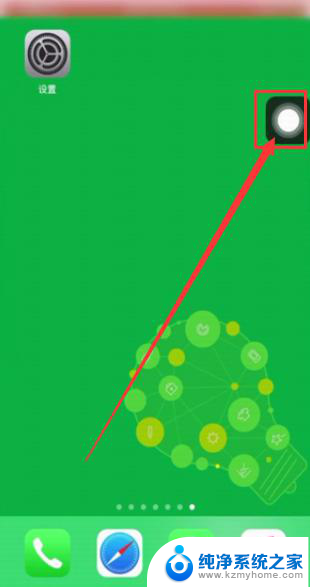 9点击“设备”。
9点击“设备”。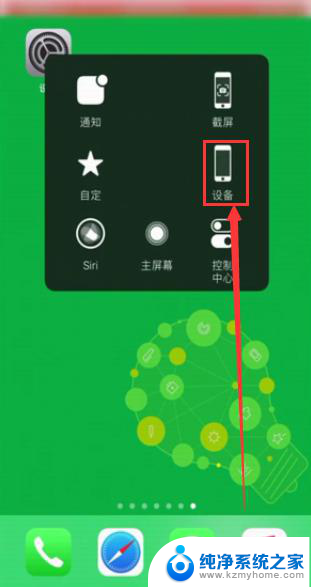 10点击取消静音即可。
10点击取消静音即可。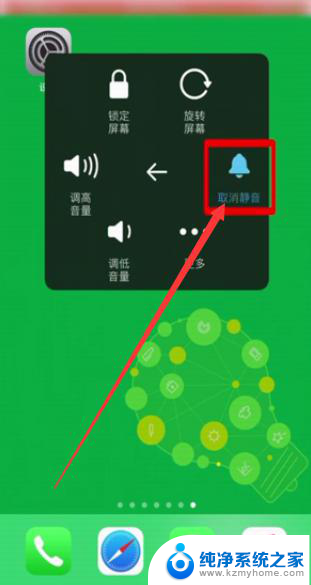 11上滑打开控制中心。
11上滑打开控制中心。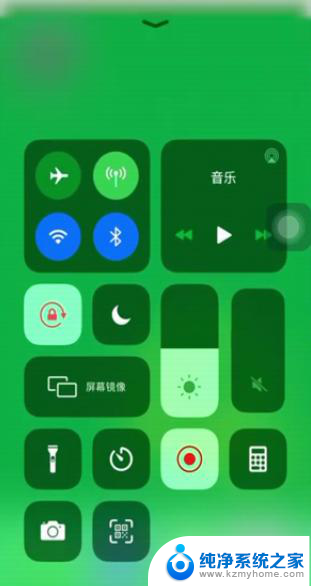 12长按音量。
12长按音量。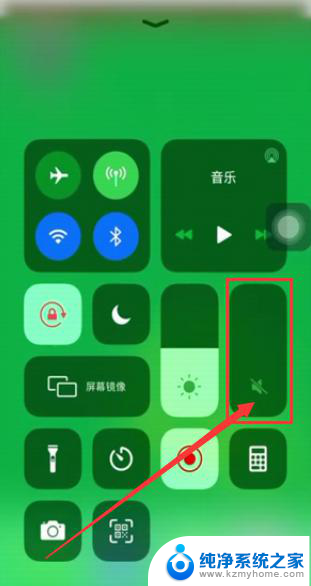 13上下滑动,调整合适的音量即可。
13上下滑动,调整合适的音量即可。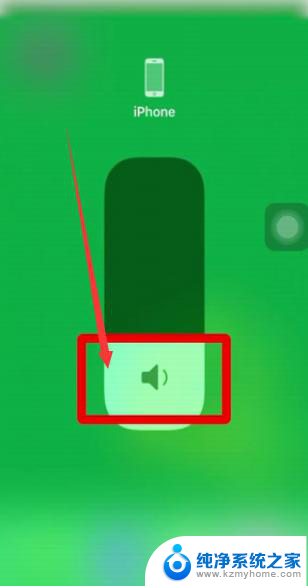 14总结如下。
14总结如下。
以上就是苹果11游戏没声音怎么回事的全部内容,如果有不懂的用户可以根据小编的方法来操作,希望能够帮助到大家。